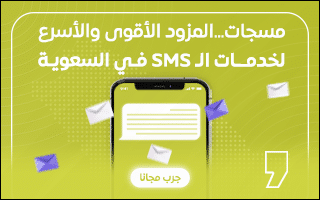كيفية تحقيق أقصى استفادة من روبوت الدردشة في Bing
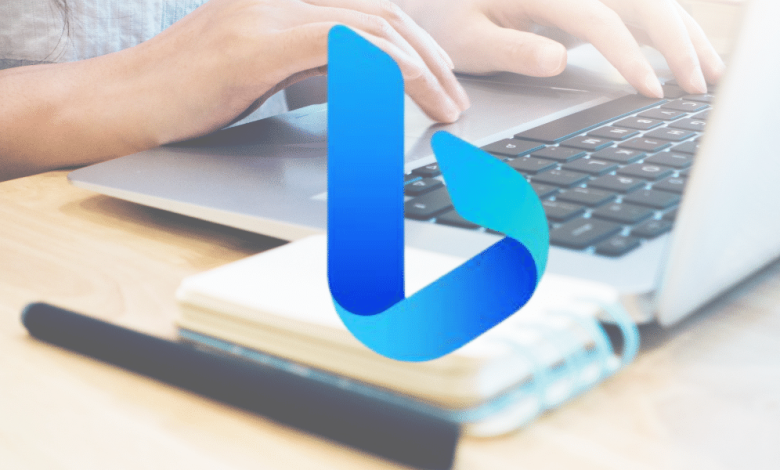
يُعد روبوت الدردشة في محرك البحث Bing الذي يدعم ميزات ChatGPT أداة رائعة ستغير بشكل جذري طريقة البحث والحصول على الإجابات عبر الإنترنت. وعلى الرغم من أن بدء استخدام هذا الروبوت سهل فما عليك سوى كتابة أسئلتك في مربع (اسألني أي شيء) Ask me Anything، هناك العديد من النصائح التي تجب معرفتها للمساعدة في العثور على الإجابة الأكثر دقة والحصول على أفضل تجربة بحث، وتحقيق أقصى استفادة من روبوت الدردشة في Bing، وسنوضح فيما يلي بعض تلك النصائح:
1- تغيير أوضاع المحادثة:
يمكنك استخدام أوضاع المحادثة المختلفة المتاحة في روبوت الدردشة في بينج، اعتمادًا على الإجابة التي تبحث عنها. وستجد أن وضع (أكثر توازنًا) More Balanced هو الوضع الافتراضي، ولكن يمكنك تغييره إلى وضع (أكثر إبداعًا) More Creative، أو (أكثر دقة) More Precise باتباع الخطوات التالية:
- انتقل إلى متصفح إيدج في حاسوبك، ثم افتح محرك البحث (بينج) Bing.
- اضغط فوق علامة التبويب (دردشة) Chat في أعلى الشاشة.
- اختر وضع المحادثة الذي تريده، ثم ابدأ بطرح الأسئلة.
2- طرح أسئلة محددة:
موضوعات ذات صلة بما تقرأ الآن:
أبرز الميزات في خدمة أدوبي فايرفلاي الجديدة
مايكروسوفت تهدد محركات البحث التي تسعى لمنافسة روبوت الدردشة…
على الرغم من أن روبوت الدردشة يمكنه فهم اللغة الطبيعية، على غرار المحادثة البشرية، يجب أن تطرح أسئلة محددة وواضحة لتلقي إجابة أكثر دقة. وذلك يعني تقديم أكبر قدر ممكن من التفاصيل. على سبيل المثال: إذا كنت تخطط للسفر إلى لاس فيجاس وتحاول وضع خطة للرحلة. يمكنك أن تكتب في صندوق المحادثة: أنشئ جدول لرحلة مدتها أيام لزيارة لاس فيجاس.
3- إنشاء صورة باستخدام الذكاء الاصطناعي:
لإنشاء صورة باستخدام الذكاء الاصطناعي في روبوت الدردشة في بينج، اتبع الخطوات التالية:
- انتقل إلى متصفح إيدج في حاسوبك، ثم افتح محرك البحث (بينج) Bing.
- اضغط فوق علامة التبويب (دردشة) Chat في أعلى الشاشة.
- اختر وضع المحادثة (أكثر إبداعًا) More Creative.
- انقر فوق مربع الدردشة واكتب وصف للصورة التي تريدها. على سبيل المثال: اكتب: أنشئ صورة لسنجاب يركب دراجة نارية.
- سيقدم روبوت الدردشة إصدارات متعددة من الصورة التي طلبتها. يمكنك النقر فوق الصورة التي أعجبتك لتكبير حجمها، والوصول إلى الأدوات المتاحة لمشاركتها أو حفظها أو تنزيلها في حاسوبك.
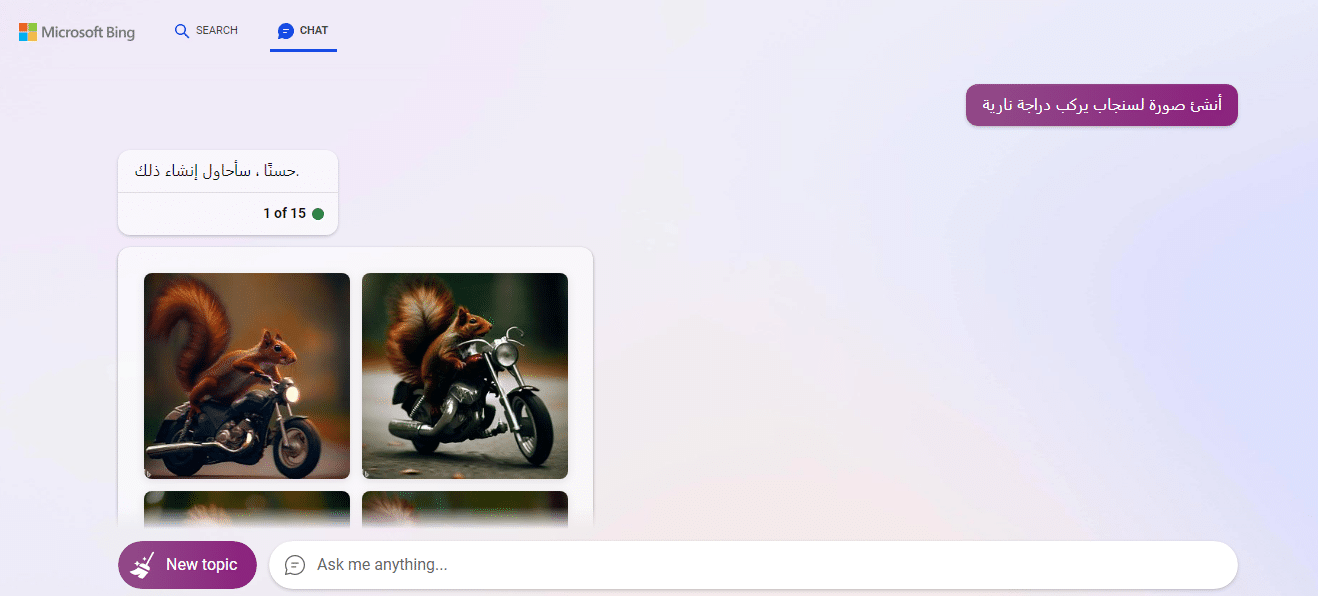
4- مراجعة الإجابة التي تحصل عليها من روبوت الدردشة:
لا تأخذ الإجابة التي حصلت عليها من روبوت الدردشة كما هي دون قراءتها جيدًا والتأكد من أنها صحيحة عن طريق مراجعة مصدر المعلومات. ويمكنك القيام بذلك باتباع الخطوات التالية:
- انتقل إلى متصفح إيدج في حاسوبك، ثم افتح محرك البحث (بينج) Bing.
- اضغط فوق علامة التبويب (دردشة) Chat في أعلى الشاشة.
- اكتب سؤال معين، وبعد أن تحصل على الإجابة، ستلاحظ وجود أرقام صغيرة بعد كل جملة، وعند النقر فوقها ستنتقل إلى مصدر المعلومة التي كتبها روبوت الدردشة، حيث يمكنك مراجعتها وتعرف المزيد من المعلومات حول السؤال الذي طرحته.
5- مشاركة الإجابات عبر التطبيقات الأخرى:
لمشاركة الإجابة التي حصلت عليها من روبوت الدردشة في Bing في فيسبوك أو تويتر أو Pinterest أو البريد الإلكتروني، اتبع الخطوات التالية:
- انتقل إلى متصفح إيدج في حاسوبك، ثم افتح محرك البحث بينج.
- اضغط فوق علامة التبويب (دردشة) Chat في أعلى الشاشة.
- اكتب سؤال معين، وبعد أن تحصل على الإجابة انقر فوق زر المشاركة الذي سيظهر في الزاوية اليُمنى العلوية عند تحريك المؤشر فوق الإجابة.
- انقر فوق أيقونة فيسبوك أو تويتر أو البريد الإلكتروني أو Pinterest لمشاركة الإجابة مباشرة عبر تلك التطبيقات، أو انقر فوق زر (نسخ الرابط) Copy link لنسخ الرابط ومشاركته في أي تطبيق.